Demək olar ki, hamımız macOS cihazımızda istifadəçi hesabı parolundan istifadə edirik. Bu parol Mac və ya MacBook-u hər dəfə söndürəndə və ya sistemdən çıxdığınız zaman daxil edilməlidir. Bundan əlavə, bəziləriniz, ehtimal ki, başlanğıc diskinizdə olan bütün məlumatların şifrələnməsinə diqqət yetirən Mac-da FileVault-u aktivləşdiribsiniz. Bu iki qorunma formasından istifadə etsəniz, məlumatlarınızı heç kimin ələ keçirməyəcəyinə praktiki olaraq 100% əmin ola bilərsiniz. Bununla belə, daha da təhlükəsiz olmaq istəyirsinizsə, siz mikroproqram üçün parol təyin edə bilərsiniz, bununla da potensial təcavüzkarın və ya quldurun həm məlumatlara, həm də macOS sisteminə daxil olmasının qarşısını tamamilə ala bilərsiniz. Mac-da proqram təminatı parolunu necə təyin edəcəyinizi birlikdə görək.
Ola bilər sizi maraqlandırır

Mac-da proqram təminatı parolunu necə təyin etmək olar
Mac-da proqram təminatı parolu təyin etmək qərarına gəlmisinizsə, qeyd etmək lazımdır ki, bütün bu proses rejimdə aparılır. macOS bərpası. Mac və ya MacBook-u yerləşdirərək bu rejimə asanlıqla daxil ola bilərsiniz sən söndür və dərhal sonra yenidən işə salınır düymələri basıb saxlayın Komanda + R. MacOS Recovery interfeysində olana qədər bu düymələri basıb saxlayın. Sonra yalnız aşağıdakı kimi davam edin:
- macOS Recovery yüklədikdən sonra yuxarı paneldəki nişanı vurun Kommunal.
- Bu nişanı tıkladıqdan sonra, üzərinə kliklədiyi bir açılan menyu görünəcək Boot Security Utility ya Firmware Password yardım proqramı.
- Bunu etdikdən sonra seçimə klikləyə biləcəyiniz yeni bir pəncərə görünəcək Mikroproqram parolunu aktivləşdirin...
- İndi etməli olduğunuz şey budur iki dəfə ardıcıl parol daxil etdi proqram təminatını kilidləmək üçün istifadə edilməli olan.
- Parolu daxil etdikdən sonra vurun Parol təyin edin və nəhayət son mesajın üzərinə klikləyin.
Yuxarıdakı prosedurla siz macOS cihazınızda proqram təminatı parolunu uğurla təyin etdiniz. İndi cihazınıza ehtiyacınız var yenidən başladılar – sadəcə yuxarı sol tərəfə vurun ikona və sonra seçin Yenidən başlamaq. İndi sistem hər dəfə işə salındıqda proqram təminatının parolunu daxil etməlisiniz. Unutmayın ki, parolu daxil edərkən Mac və ya MacBook klaviaturası Amerika klaviaturasına keçə bilər (Z və Y hərflərinin çevrilməsi və ya yuxarıdakı rəqəmlər sırası). Mikroproqramı söndürmək istəyirsinizsə, yuxarıdakı proseduru yerinə yetirin - sadəcə olaraq mikroproqram parolunu deaktiv etmək seçimini seçin.
 Apple ilə dünya ətrafında uçmaq
Apple ilə dünya ətrafında uçmaq 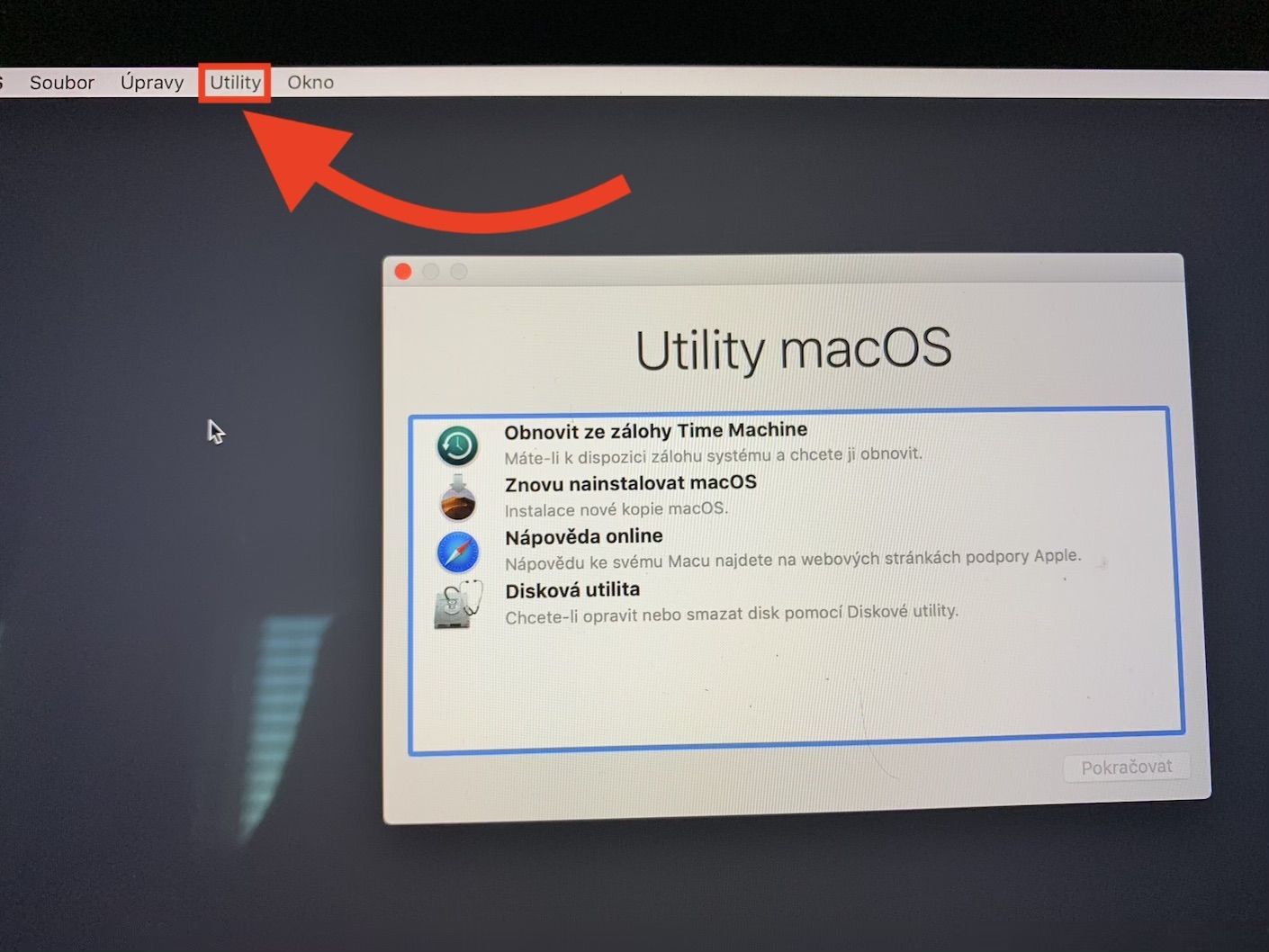
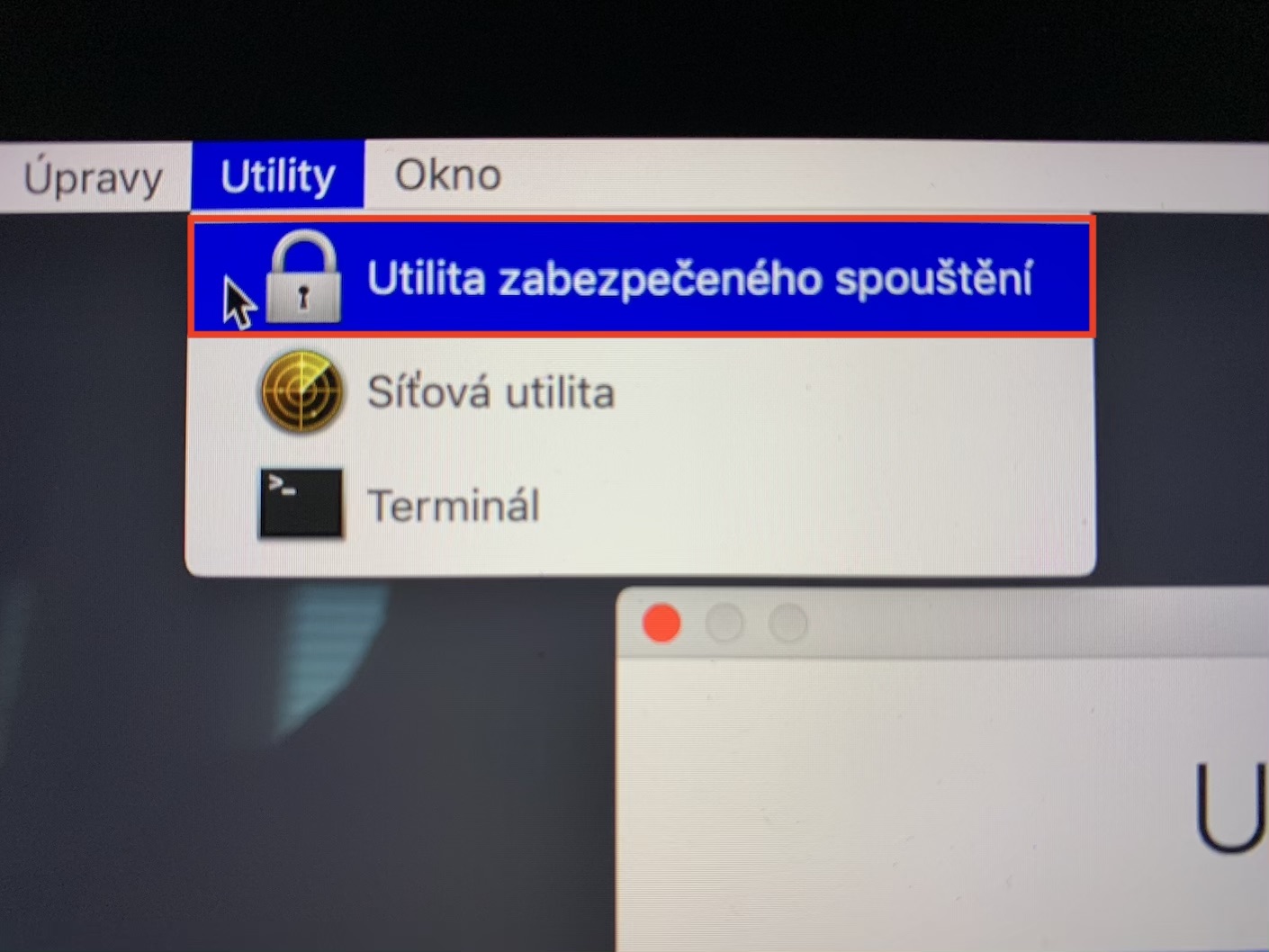
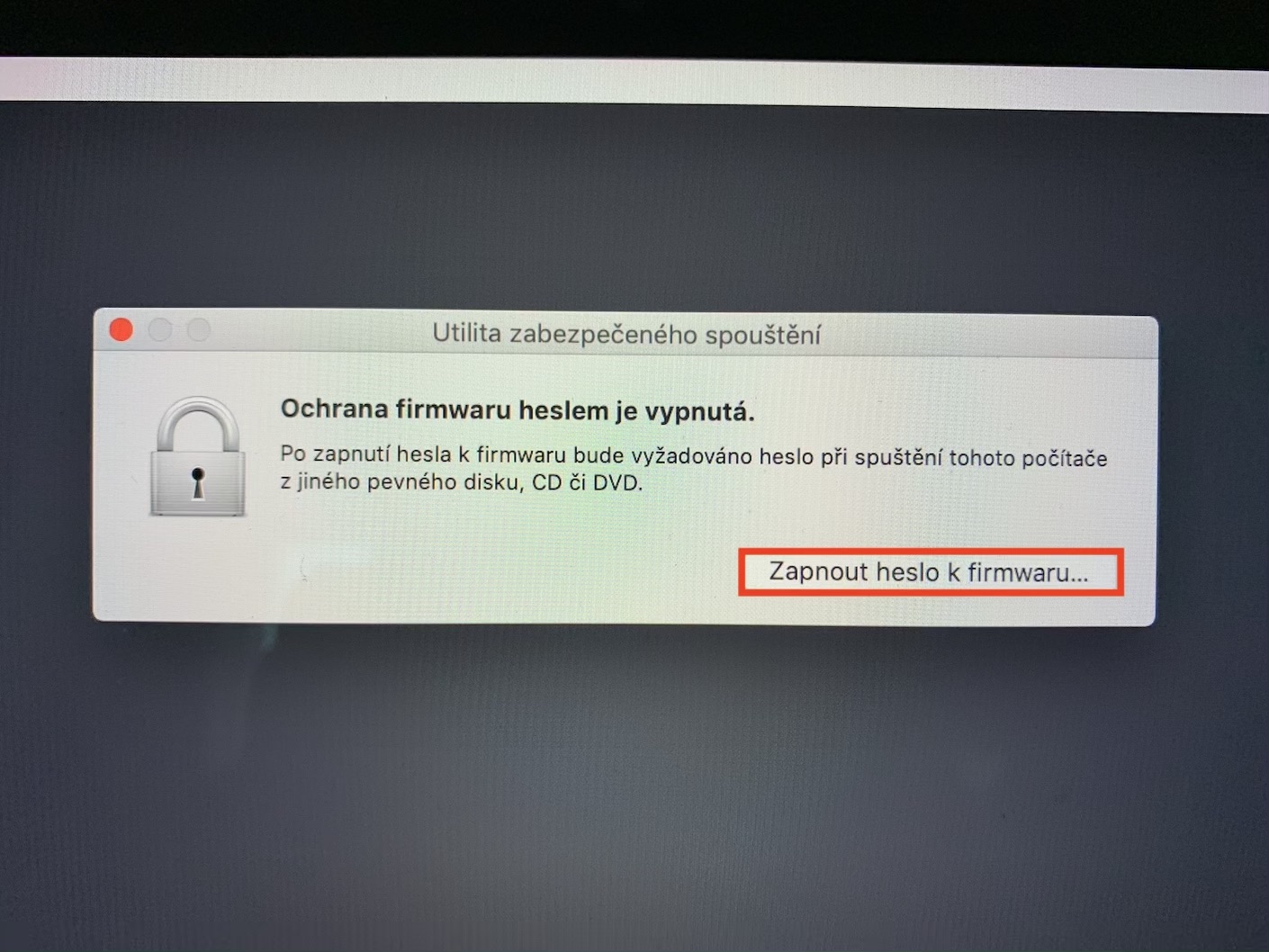
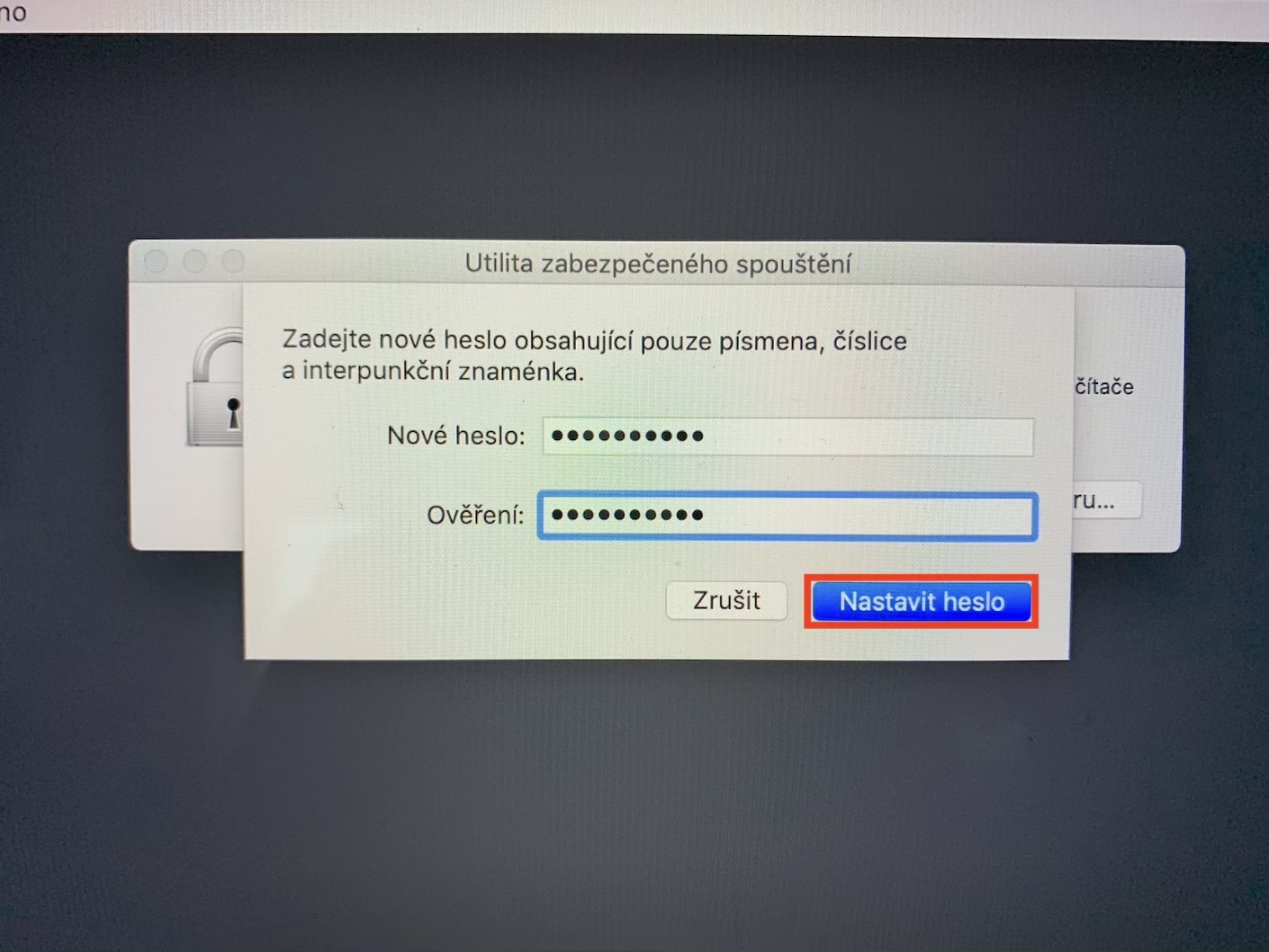
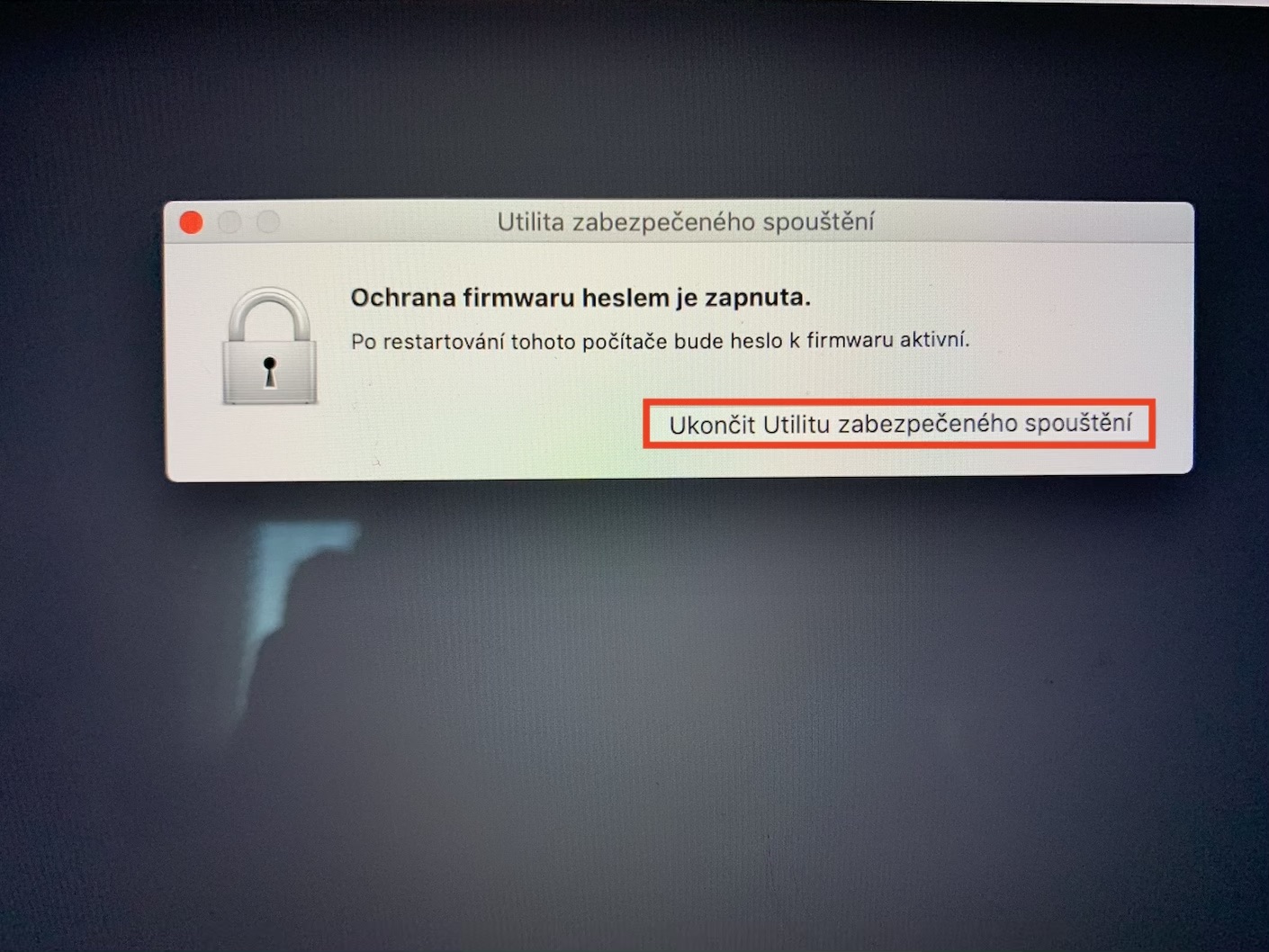
O, həmçinin komanda xəttindən təyin edilə bilər